Cách sử dụng Wigglypaint?
Hiểu rõ các khu vực chức năng của Wigglypaint và thành thạo các thao tác chi tiết là bước đầu để tạo nên tác phẩm ấn tượng.
Wigglypaint là trang web vẽ tranh trực tuyến miễn phí cho phép bạn thỏa sức tưởng tượng và thể hiện kỹ năng vẽ để tạo ra những bức tranh và doodle sống động, chuyển động. Bạn có thể xuất tác phẩm dưới dạng file GIF và tự do chia sẻ lên mạng xã hội hoặc website cá nhân. Không cần tải về, hoàn toàn miễn phí.
Bắt đầu sử dụng
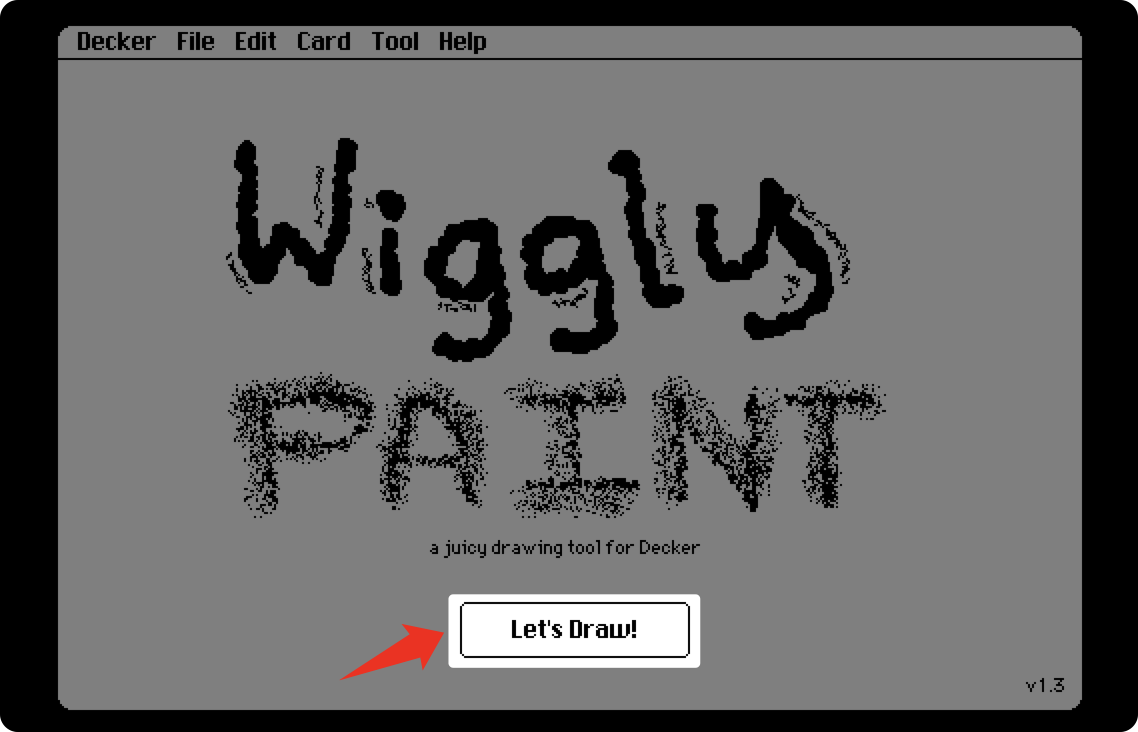
Nhấn nút “Hãy vẽ thôi!” trên công cụ vẽ để vào giao diện canvas.
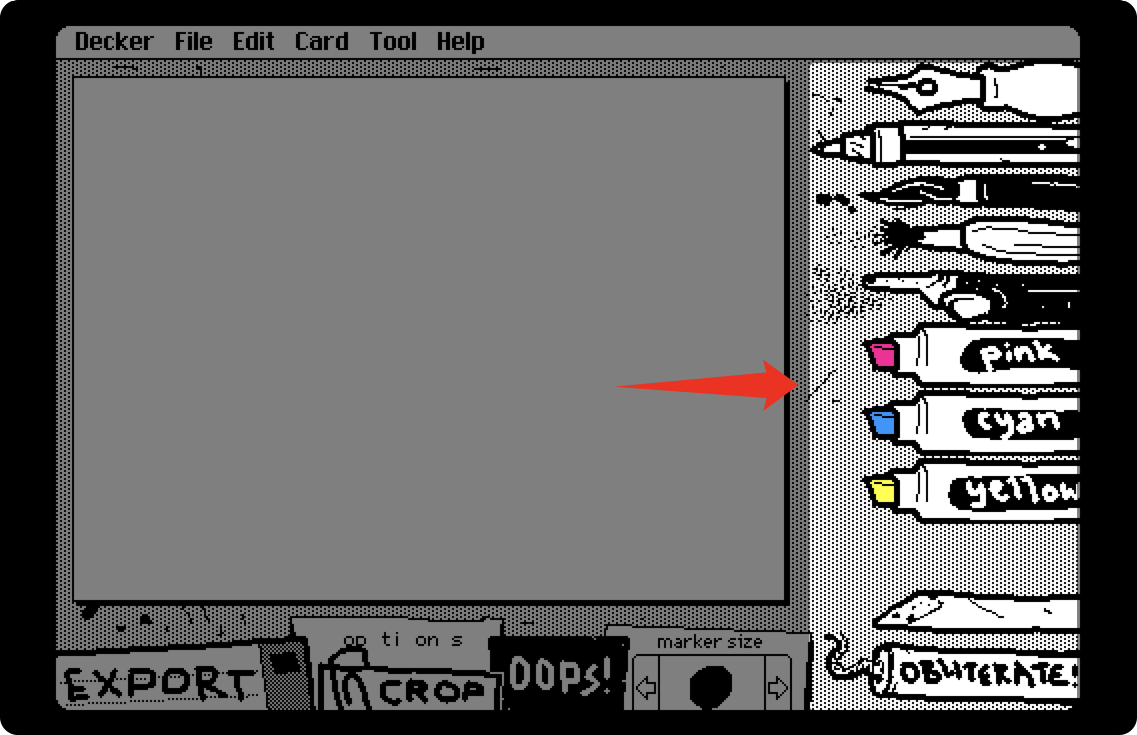 Ở bên phải canvas, bạn sẽ thấy một cột các loại bút và công cụ, từ trên xuống dưới:
Ở bên phải canvas, bạn sẽ thấy một cột các loại bút và công cụ, từ trên xuống dưới:
- Bút mực
- Bút chì
- Bút dạ
- Cọ vẽ
- Súng phun màu
- Sáp màu hồng
- Sáp màu xanh dương
- Sáp màu vàng
- Tẩy
- Nút xóa toàn bộ
 Bên dưới canvas là dãy nút chức năng:
Bên dưới canvas là dãy nút chức năng:
- Nút EXPORT
- Nút CROP
- Nút OPTIONS
- Nút OOPS
- Nút “marker size”
Nút EXPORT
Nút này giúp bạn xuất tác phẩm dưới dạng file GIF, giữ lại hiệu ứng chuyển động của các nét vẽ, tạo nên hình ảnh độc đáo và khác biệt.
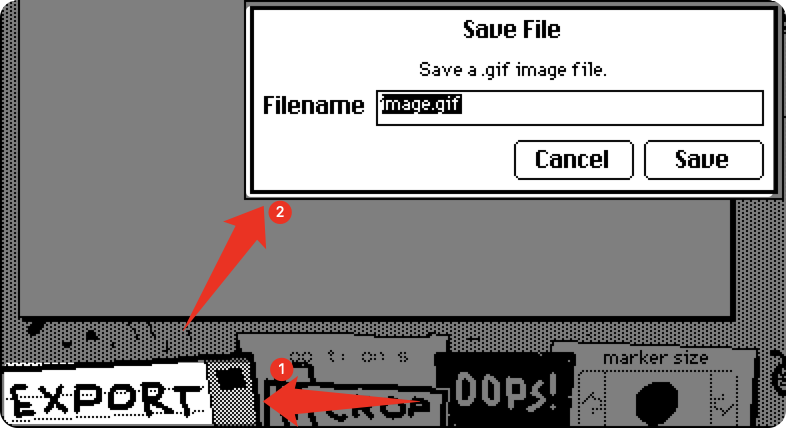
Sau khi nhấn, hãy nhập tên file mong muốn (giữ đuôi “.gif”), cuối cùng nhấn “Save” để tải về thiết bị qua trình duyệt.
Nút CROP
Nút này cho phép bạn điều chỉnh kích thước và tỉ lệ tranh theo ý muốn.
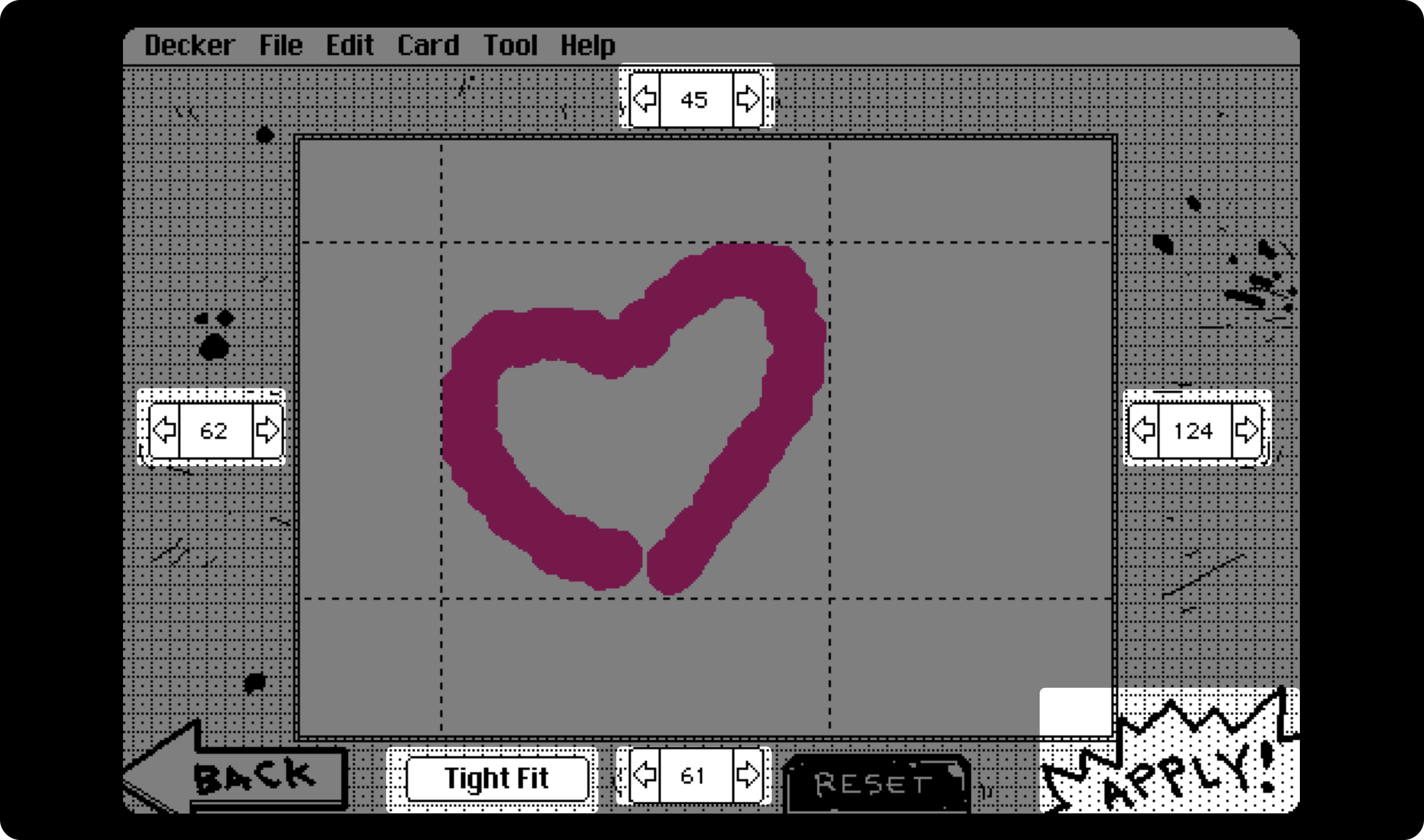
Sau khi nhấn, bạn sẽ vào giao diện điều chỉnh kích thước canvas, với 4 bộ điều chỉnh số ở trên, dưới, trái, phải để thay đổi ranh giới vùng vẽ. Để tiết kiệm thời gian, bạn có thể dùng nút “Tight Fit” bên dưới, hệ thống sẽ tự động phát hiện và điều chỉnh ranh giới tác phẩm ở cả 4 phía. Cuối cùng nhấn “Apply” để xác nhận.
Nút OPTIONS
Nút này cho phép bạn thiết lập nền vẽ, bảng màu có sẵn và giá trị màu cụ thể. Xem chi tiết ở phần “Thao tác nâng cao”.
Nút OOPS
Nút này giúp bạn hoàn tác bước trước hoặc quay lại bước hiện tại.
Nút “marker size”
Nút này cho phép bạn điều chỉnh kích thước đầu bút, rất hữu ích khi cần vẽ chi tiết ở vùng nhỏ hoặc tô màu diện rộng.
Tổng kết
Khi đã hiểu các công cụ và chức năng cơ bản này, bạn có thể bắt đầu vẽ và sáng tạo trên canvas, tự do thể hiện ý tưởng của mình!
Lưu ý: Thanh menu trên cùng canvas có một số nút cài đặt công nghệ Decker, bạn không cần nhấn hay điều chỉnh.
Thao tác nâng cao
Nút OPTIONS ở phần bắt đầu sử dụng giúp tác phẩm của bạn có nhiều lựa chọn màu sắc hơn.
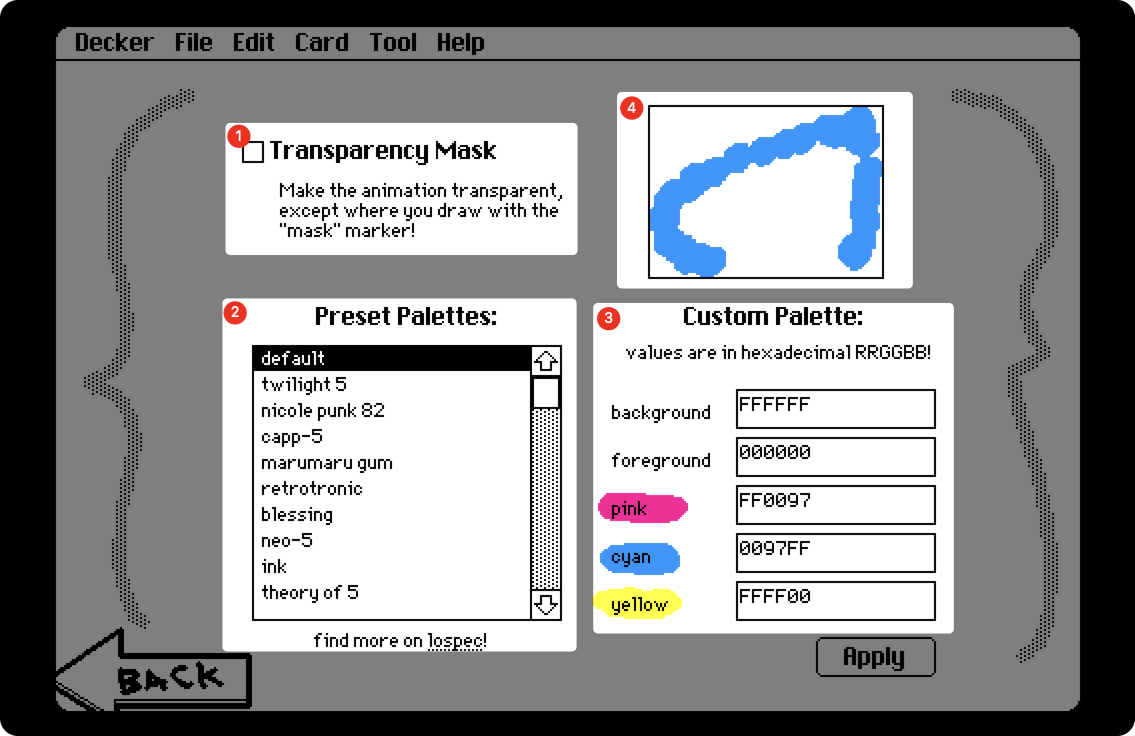
Sau khi nhấn, bạn sẽ vào giao diện tùy chọn gồm 3 vùng chức năng và 1 vùng xem trước.
Vùng chức năng 1: Đặt nền trong suốt
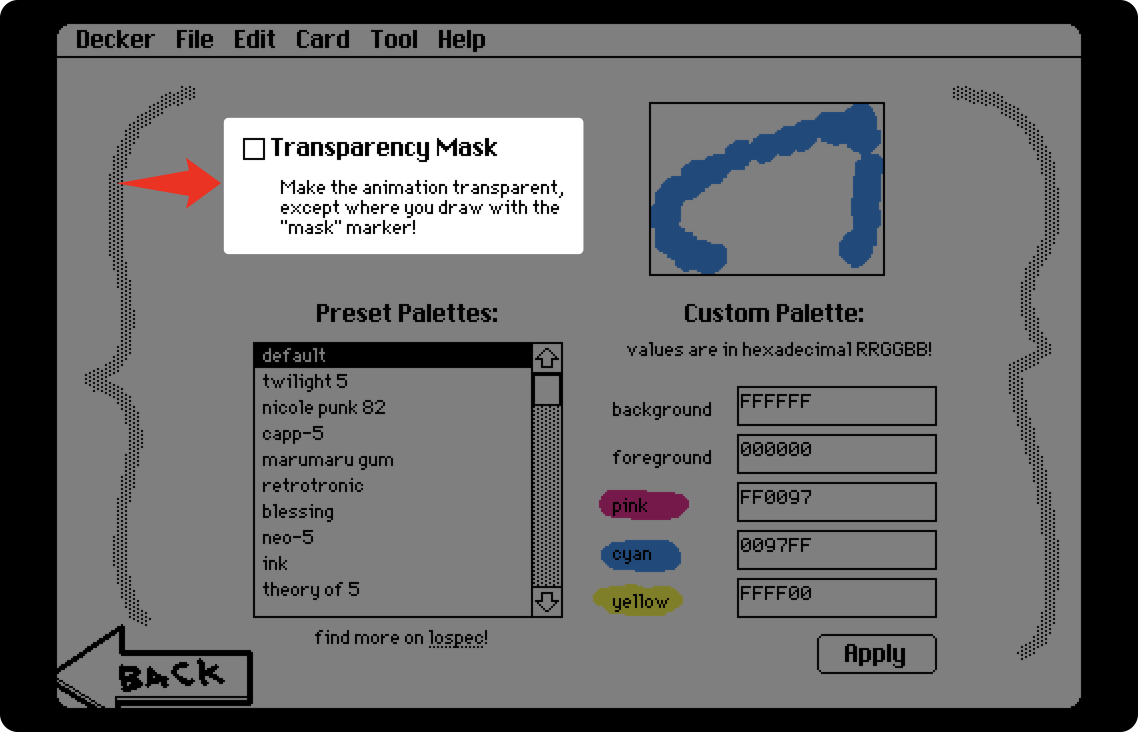
Khi bật, nền tranh của bạn sẽ được loại bỏ, ảnh xuất ra sẽ có nền trong suốt.
Vùng chức năng 2: Chọn bảng màu có sẵn
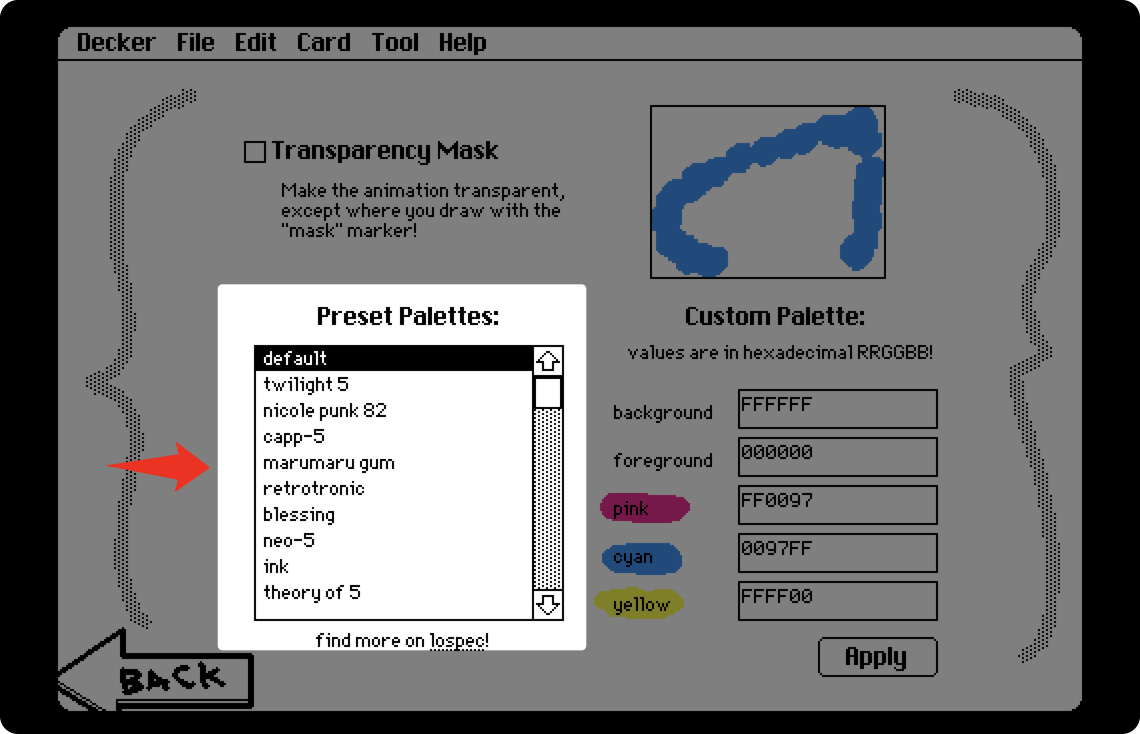
Tại đây có 27 bảng màu mẫu, mỗi bảng gồm màu nền, màu nét và 3 màu sáp.
Bạn có thể nhấp chọn các bảng màu khác nhau và xem kết quả ngay trên giao diện. Hãy chọn bảng màu phù hợp với phong cách của bạn!
Vùng chức năng 3: Điều chỉnh giá trị màu
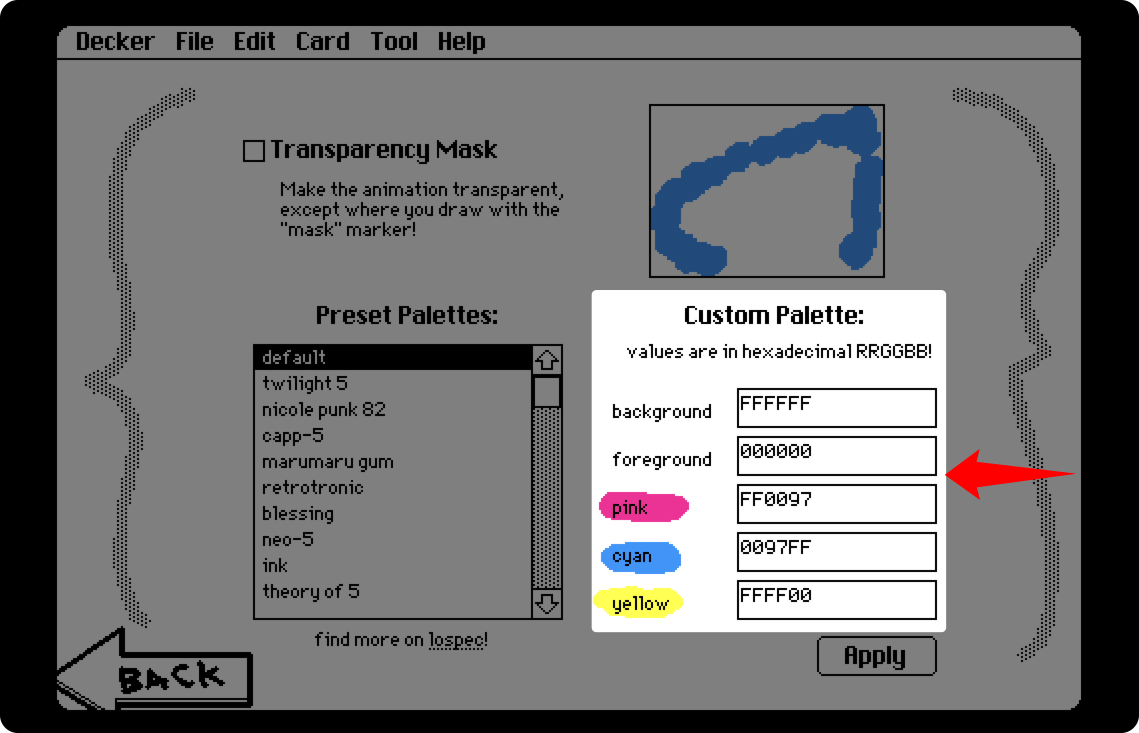
Nếu muốn kiểm soát chính xác hơn các giá trị màu trong bảng mẫu, bạn có thể nhập mã màu hex mong muốn tại đây.
Sau khi hoàn tất, nhấn nút “Apply” ở góc dưới phải để lưu và quay lại.
Tổng kết
Đó là tất cả những gì bạn cần biết để sử dụng Wigglypaint! Bắt đầu sáng tạo tranh động của riêng bạn ngay bây giờ!
Cuối cùng, nếu bạn có bất kỳ câu hỏi nào về Wigglypaint, cần hỗ trợ kỹ thuật, muốn hợp tác hoặc đề xuất tính năng mới, hãy ghé thăm trang phản hồi.
